HP EliteDisplay E233 23-inch Monitor Manuel d'utilisateur
Naviguer en ligne ou télécharger Manuel d'utilisateur pour Téléviseurs et moniteurs HP EliteDisplay E233 23-inch Monitor. HP EliteDisplay E233 23-inch Monitor Podręcznik użytkownika Manuel d'utilisatio
- Page / 39
- Table des matières
- MARQUE LIVRES
- Podręcznik użytkownika 1
- Informacje o podręczniku 3
- Spis treści 5
- 1 Rozpoczęcie pracy 7
- Elementy z tyłu 9
- Montaż stojaka monitora 11
- Podłączanie przewodów 12
- Regulacja monitora 15
- Włączanie monitora 17
- Montowanie ekranu 18
- Zdejmowanie podstawy monitora 19
- 2 Korzystanie z monitora 21
- Pobieranie z Internetu 22
- Blokada przycisków 28
- Kontakt z pomocą techniczną 28
- 4 Konserwacja monitora 30
- Transportowanie monitora 31
- A Dane techniczne 32
- Funkcja oszczędzania energii 38
- B Ułatwienia dostępu 39
Résumé du contenu
Podręcznik użytkownika
Elementy sterowania na panelu przednimElement sterujący Funkcja1 Wskaźnik zasilania On (Wł.): Monitor jest włączony.Bursztynowy: Monitor znajduje się
Przygotowywanie monitora do użytkowaniaMontaż stojaka monitoraWAŻNE: Podczas przenoszenia lub trzymania monitora należy zwracać uwagę, aby nie dotykać
Podłączanie przewodówUWAGA: Monitor jest dostarczany z wybranymi kablami. Nie wszystkie kable przedstawione w tej sekcji są dołączone do monitora.1. U
●Podłącz jeden koniec kabla DisplayPort do portu DisplayPort IN z tyłu monitora, a drugi koniec kabla do portu DisplayPort w urządzeniu źródłowym.●Pod
4. Podłącz złącze Type-B kabla USB typu upstream do portu USB typu upstream z tyłu monitora. Następnie podłącz złącze kabla USB Type-A do portu typu u
Regulacja monitora1. Pochyl ekran do przodu lub do tyłu, aby ustawić go na wysokości odpowiedniej dla wzroku.2. Obróć ekran w lewo lub w prawo, aby uz
3. Ustaw monitor na wysokości wygodnej do pracy ze stacją roboczą. Górna krawędź ramki monitora nie powinna znajdować się wyżej niż poziom oczu. Dla o
UWAGA: Aby wyświetlać informacje na ekranie w trybie pionowym, można zainstalować oprogramowanie HP Display Assistant dołączone na dysku optycznym z o
Instalacja linki zabezpieczającejZa pomocą opcjonalnej, zabezpieczającej blokady kablowej oferowanej przez rmę HP można przymocować monitor do nieruc
Zdejmowanie podstawy monitoraEkran można zdejmować ze stojaka, aby zamontować go na ścianie, w wysięgniku obrotowym lub innym uchwycie montażowym.OSTR
© 2017 HP Development Company, L.P.HDMI, logo HDMI oraz interfejs HDMI są znakami towarowymi lub zastrzeżonymi znakami HDMI Licensing LLC.Microsoft i
Mocowanie wspornika montażowego VESA1. Wykręć cztery wkręty z otworów montażowych VESA z tyłu ekranu.2. Zamontuj płytkę montażową na ścianie lub w wyb
2 Korzystanie z monitoraOprogramowanie i narzędziaDo monitora może być dołączony dysk optyczny zawierający pliki do zainstalowania na komputerze. Jeśl
Pobieranie z InternetuJeśli komputer lub inne źródło sygnału nie posiada napędu optycznego, najnowszą wersję plików INF i ICM można pobrać z witryny p
Przypisanie przycisków funkcyjnychNaciśnij dowolny z czterech przycisków funkcyjnych znajdujących się na panelu przednim, aby aktywować przyciski i wy
Korzystanie z funkcji automatycznego trybu uśpieniaMonitor obsługuje funkcję menu ekranowego (OSD) o nazwie Auto-Sleep Mode (Automatyczny tryb uśpieni
3 Wsparcie techniczne i rozwiązywanie problemówRozwiązywanie najczęściej spotykanych problemówPoniższa tabela zawiera listę problemów, możliwych przyc
Korzystanie z funkcji automatycznego dostrajania (wejście analogowe)W przypadku pierwszej konguracji monitora, przeprowadź przywrócenie ustawień fabr
Optymalizacja jakości obrazu (wejście analogowe)Menu ekranowe zawiera dwie opcje, za pomocą których można regulować wydajność obrazu: Zegar i faza (do
Poprawa pozycji ekranu (położenie poziome lub pionowe):1. Naciśnij przycisk Menu na ramce przedniej monitora, aby otworzyć menu ekranowe, a następnie
Umiejscowienie numeru seryjnego i numeru produktuNumer seryjny i numer produktu znajdują się na etykiecie znajdującej się z tyłu ekranu. Numery te mog
Informacje o podręcznikuTen podręcznik zawiera informacje o funkcjach monitora, kongurowaniu monitora, korzystaniu z oprogramowania i specykacjach t
4 Konserwacja monitoraInstrukcje dotyczące konserwacjiAby zapewnić lepsze działanie i dłuższą żywotność monitora:●Nie należy otwierać obudowy monitora
WAŻNE: Rozpyl środek czyszczący na szmatkę i za pomocą wilgotnej szmatki delikatnie przetrzyj powierzchnię ekranu. Nigdy nie należy rozpylać środka cz
A Dane techniczneUWAGA: Wszystkie specykacje odpowiadają typowym danym technicznym udostępnianym przez producentów podzespołów stosowanych w produkta
Wymiary (razem z podstawą)Wysokość (najwyższa pozycja)Wysokość (najniższa pozycja)GłębokośćSzerokość47,22 cm32,22 cm20,5 cm52,1 cm18,59 cala12,69 cala
Model o przekątnej 61 cm (24 cale)Wyświetlacz, szeroki ekranTyp61 cmIPS24 caleUżyteczna powierzchnia obrazu Przekątna 61 cm Przekątna 24 caliMaksymaln
Wilgotność przechowywania Od 5% do 95%Źródło zasilania 100–240 V prądu przemiennego, 50/60 Hz Złącze wejściowe Jedno złącze HDMI, jedno złącze Displa
7 1280 × 1024 63,981 60,028 1440 × 900 55,935 59,8879 1600 × 900 60 6010 1680 × 1050 65,29 59,95411 1920 × 1080 67,5 60Model o przekątnej 60,5 cm (23,
9 1600 × 900 60,000 60,00010 1680 × 1050 65,290 59,95411 1920 × 1080 67,500 60,00012 1920 × 1200 74,038 59,950Model o przekątnej 68,5 cm (27 cali)Usta
●Używana jest niestandardowa karta graczna.●Nie jest używany tryb wstępnie ustawiony.W takim przypadku konieczne może być ponowne ustawienie parametr
B Ułatwienia dostępuFirma HP projektuje, wytwarza i sprzedaje produkty i usługi dostępne dla wszystkich, w tym również dla osób niepełnosprawnych, zar
iv Informacje o podręczniku
Spis treści1 Rozpoczęcie pracy ...
4 Konserwacja monitora ...
1 Rozpoczęcie pracyWażne informacje dotyczące bezpieczeństwaDo monitora może być dołączony zasilacz i przewód zasilający. W przypadku użycia innego ka
UWAGA: Ten produkt jest przeznaczony do rozrywki. Należy rozważyć umieszczenie monitora w środowisku o kontrolowanym oświetleniu, aby uniknąć zakłóceń
●Gniazdo linki zabezpieczającej z tyłu monitora na opcjonalną linkę zabezpieczającą.●Menu ekranowe (OSD) w kilku językach umożliwiające łatwą kongura



















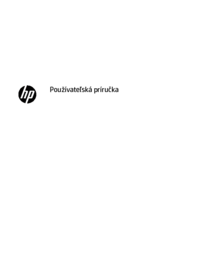


 (43 pages)
(43 pages) (26 pages)
(26 pages) (32 pages)
(32 pages) (38 pages)
(38 pages)
 (29 pages)
(29 pages) (56 pages)
(56 pages) (28 pages)
(28 pages)







Commentaires sur ces manuels